En esta sección, se añade una superficie plana al modelo de pieza de plástico. Se utiliza como referencia para los cambios de modelo necesarios para eliminar la entalladura.
- Arrastre el marcador Final de pieza de la parte inferior de la lista del navegador de modelo a justo después de la operación de Punto de trabajo4. El modelo se muestra en pantalla tal como se ve en la imagen siguiente.
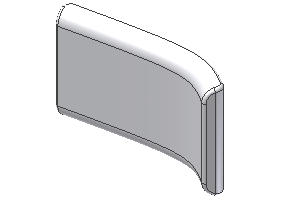
- Desactive la visibilidad de Sólido1 en el nodo Cuerpos sólidos.
- Active la visibilidad de Punto de trabajo1, Punto de trabajo2, Punto de trabajo3 y Punto de trabajo4.
- En la cinta de opciones, pulse la ficha Modelo 3D
 panel Operaciones de trabajo
panel Operaciones de trabajo  Plano de trabajo
Plano de trabajo  . En el navegador, seleccione Punto de trabajo1, Punto de trabajo2 y Punto de trabajo3 para crear un plano. El modelo se muestra en pantalla tal como se ve en la imagen siguiente.
. En el navegador, seleccione Punto de trabajo1, Punto de trabajo2 y Punto de trabajo3 para crear un plano. El modelo se muestra en pantalla tal como se ve en la imagen siguiente.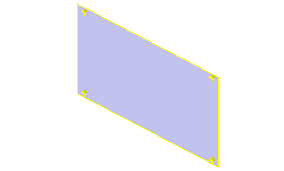
- En la cinta de opciones, pulse
Ficha Modelo 3D
 panel Boceto
panel Boceto
 Crear boceto 2D
Crear boceto 2D
 y seleccione la arista del plano que ha creado como referencia del plano de boceto.
y seleccione la arista del plano que ha creado como referencia del plano de boceto. - En la cinta de opciones, pulse
ficha Boceto
 panel Dibujar
panel Dibujar
 Proyectar geometría
Proyectar geometría
 y seleccione Punto de trabajo1, Punto de trabajo2, Punto de trabajo3 y Punto de trabajo4.
y seleccione Punto de trabajo1, Punto de trabajo2, Punto de trabajo3 y Punto de trabajo4. - Realice el boceto de cuatro líneas que conecten los puntos proyectados, tal como se muestra en la imagen siguiente.
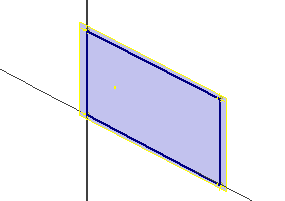
- Termine el boceto.
- En la cinta de opciones, pulse la ficha Modelo 3D
 panel Superficie
panel Superficie  Superficie de contorno
Superficie de contorno  y seleccione el bucle de contorno cerrado que ha creado el boceto. Pulse Aceptar.
y seleccione el bucle de contorno cerrado que ha creado el boceto. Pulse Aceptar. - Desactive la visibilidad de Punto de trabajo1, Punto de trabajo2, Punto de trabajo3, Punto de trabajo4 y de Plano de trabajo. La nueva superficie es la única operación mostrada. La superficie se ha añadido al modelo para usarse como referencia para nuevos puntos de trabajo. Los nuevos puntos de trabajo ubican correctamente los soportes para fiador en el modelo modificado.